win11怎么关闭文件访问权限 win11关闭文件访问权限的具体方法
更新时间:2023-10-08 10:01:38作者:zheng
我们如果在查看win11电脑的文件时发现有些文件提示没有权限访问的话,可能是因为win11电脑开启的文件访问权限,有些用户就想要将此功能关闭,却不知道win11关闭文件访问权限的具体方法,今天小编就给大家带来win11怎么关闭文件访问权限,如果你刚好遇到这个问题,跟着我的方法来操作吧。
推荐下载:windows11镜像
方法如下:
1、在Win11系统桌面上,点击开始选择设置进入。
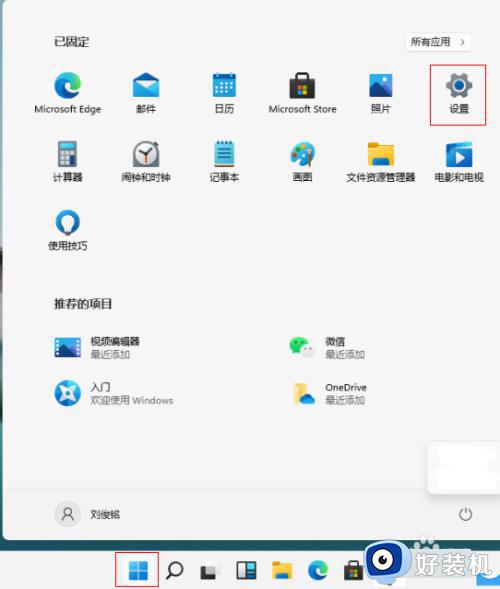
2、进入设置界面,点击左侧隐私和安全性进入。
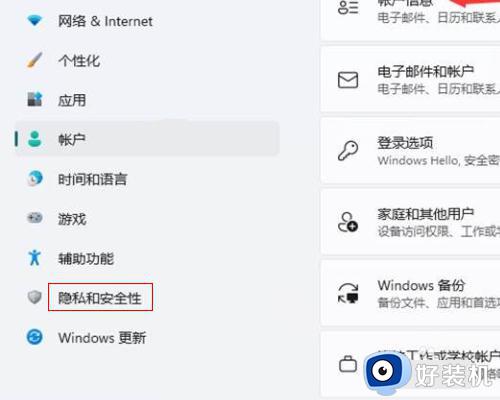
3、在隐私和安全性界面,点击文件系统进入。
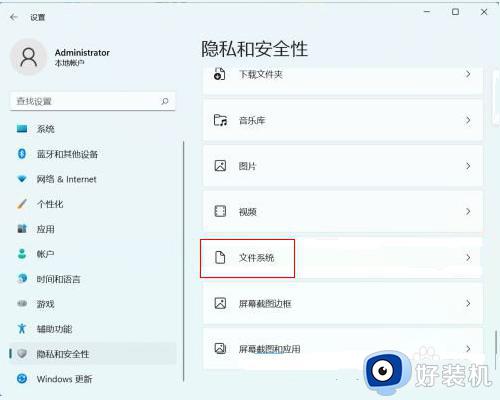
4、进入文件系统页面,关闭文件系统访问权限开关即可。
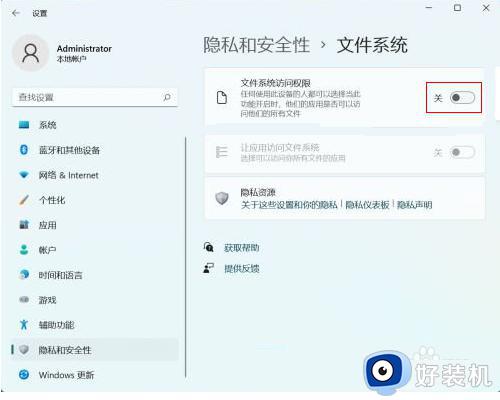
win11怎么关闭文件访问权限就为大家介绍到这里了。若是你也遇到同样情况的话,不妨参考本教程操作看看!
win11怎么关闭文件访问权限 win11关闭文件访问权限的具体方法相关教程
- win11怎么关闭文件访问权限限制 win11关闭文件系统访问权限的方法
- win11文件访问权限怎么设置 win11如何修改文件访问权限
- win11文件夹共享没有权限访问怎么办 win11文件共享后没有权限访问处理方法
- win11文件夹拒绝访问如何修复 win11文件夹被拒绝访问怎么办
- windows11ipv6无网络访问权限为什么 windows11ipv6无网络访问权限如何解决
- Win11如何关闭位置权限 Win11关闭位置权限步骤
- win11访问win10共享文件夹无权限怎么办 win11访问不了win10共享文件夹如何解决
- 如何解决win11拒绝访问该文件夹问题 win11提示拒绝访问该文件夹的处理方法
- win11显示无网络访问权限怎么办 win11无internet访问权限解决方法
- win11无网络访问权限怎么办 win11无internet访问权限处理方法
- win11家庭版右键怎么直接打开所有选项的方法 win11家庭版右键如何显示所有选项
- win11家庭版右键没有bitlocker怎么办 win11家庭版找不到bitlocker如何处理
- win11家庭版任务栏怎么透明 win11家庭版任务栏设置成透明的步骤
- win11家庭版无法访问u盘怎么回事 win11家庭版u盘拒绝访问怎么解决
- win11自动输入密码登录设置方法 win11怎样设置开机自动输入密登陆
- win11界面乱跳怎么办 win11界面跳屏如何处理
win11教程推荐
- 1 win11安装ie浏览器的方法 win11如何安装IE浏览器
- 2 win11截图怎么操作 win11截图的几种方法
- 3 win11桌面字体颜色怎么改 win11如何更换字体颜色
- 4 电脑怎么取消更新win11系统 电脑如何取消更新系统win11
- 5 win10鼠标光标不见了怎么找回 win10鼠标光标不见了的解决方法
- 6 win11找不到用户组怎么办 win11电脑里找不到用户和组处理方法
- 7 更新win11系统后进不了桌面怎么办 win11更新后进不去系统处理方法
- 8 win11桌面刷新不流畅解决方法 win11桌面刷新很卡怎么办
- 9 win11更改为管理员账户的步骤 win11怎么切换为管理员
- 10 win11桌面卡顿掉帧怎么办 win11桌面卡住不动解决方法
